فہرست کا خانہ
A کریڈٹ کارڈ ایک نعمت یا لعنت ہو سکتا ہے۔ یہ سب ایک شخص کے مالی علم پر منحصر ہے۔ یہ مضمون آپ کو ایکسل میں کریڈٹ کارڈ پے آف اسپریڈشیٹ بنانے کے دو فوری طریقے دکھائے گا۔ پہلے طریقہ کے لیے، ہم پے آف اسپریڈشیٹ کو دستی طور پر بنائیں گے، اور آخری طریقہ کے لیے، ہم ایسا کرنے کے لیے Microsoft Excel سے ایک ٹیمپلیٹ استعمال کریں گے۔
پریکٹس ورک بک ڈاؤن لوڈ کریں
کریڈٹ کارڈ پے آف شیٹ بنائیں کارڈ پے آف اسپریڈشیٹ پہلے طریقہ سے۔

1. دستی طور پر کریڈٹ کارڈ پے آف اسپریڈشیٹ بنانا
ہم استعمال کریں گے NPER فنکشن قرض کی ادائیگی کے لیے ادائیگیوں کی تعداد کا حساب لگانے کے لیے۔ پھر، ہم ڈیٹا سیٹ میں مہینوں کے کالم کی تعداد کو خود بخود آباد کرنے کے لیے SEQUENCE فنکشن کا اطلاق کریں گے۔ آخر میں، ہم ایکسل میں کریڈٹ کارڈ پے آف اسپریڈشیٹ بنانے کے لیے کچھ عام فارمولوں کو نافذ کریں گے۔
مرحلہ:
- سب سے پہلے، ٹائپ کریں کالم کے عنوانات:
- مہینہ۔
- ادائیگی۔
- سود۔
- بیلنس۔
- دوسرے طور پر، قرض کی معلومات کے لیے عنوانات ٹائپ کریں:
- مصنوعات کی قیمت → ہمارا مفروضہ یہ ہے کہ ہم کل قرض کو پروڈکٹ خریدنے کے لیے استعمال کر رہے ہیں۔ لہذا، یہ رقم کل قرض کے برابر ہے۔
- شرح سود (سالانہ) → سالانہ شرح سودصنعت کے معیارات کے مطابق متعین۔
- ماہانہ ادائیگی → ادائیگی کی رقم جو ہم ہر ماہ کریں گے۔
- ادائیگیوں کی تعداد → ہم یہ قیمت NPER فنکشن کا استعمال کرکے تلاش کریں گے۔ 12> ۔

- تیسرے طور پر درج ذیل معلومات کو ٹائپ کریں۔
- اس کے بعد، اسے ٹائپ کریں۔ سیل میں فارمولا H7 اور دبائیں ENTER ۔
=NPER(H5/12,-H6,H4)

فارمولہ کی خرابی
- سب سے پہلے، ہم شرح سود کو تقسیم کر رہے ہیں 12 کے ذریعے ماہانہ سود کی شرح معلوم کرنے کے لیے سالانہ سود کی چوٹی e.
- دوسرے، ہم نے ماہانہ کے ساتھ ایک منفی نشان لگایا ہے۔ ادائیگی کی رقم اسے منفی نقد بہاؤ کے طور پر ظاہر کرنے کے لیے۔
- آخر میں، ہم پروڈکٹ کی قیمت کو موجودہ قیمت کے طور پر استعمال کر رہے ہیں۔
- اس کے بعد، اس فارمولے کو سیل میں ٹائپ کریں B5 ۔ یہ فارمولہ آٹو فل مہینوں کی تعداد کو 1 تک بڑھاتا ہے۔ یہاں، ہم ادائیگیوں کی قیمت کی تعداد کو گول کرنے کے لیے راؤنڈ فنکشن استعمال کر رہے ہیں۔ آپ ہمیشہ راؤنڈ اپ کرنے کے لیے یہاں ROUNDUP فنکشن بھی استعمال کر سکتے ہیں۔
=SEQUENCE(ROUND(H7,0))

- پھر، دبائیں ENTER اور سیل میں دوسرا فارمولا ٹائپ کریں C5 . ہم پہلے سے مخصوص ماہانہ ادائیگی کی قیمت کا حوالہ دے رہے ہیں۔ اس کے بعد، Fill ہینڈل کا استعمال کرتے ہوئے، اس فارمولے کو باقی کی طرف گھسیٹیں۔سیلز۔
=$H$6

- اس کے بعد، ہم ابتدائی بیلنس تلاش کریں گے۔ سیل E5 میں اس فارمولے کو ٹائپ کرکے۔
=H4-C5
<21
- پھر، سیل D5 میں دوسرا فارمولا ٹائپ کریں اور اسے نیچے گھسیٹیں۔ یہ فارمولہ ہر مہینے کے لیے جمع ہونے والی سود کی رقم تلاش کرے گا۔ مزید برآں، ہم ماہانہ شرح سود کی قدر کو استعمال کرنے کے لیے 12 سے تقسیم کر رہے ہیں۔ مزید برآں، اگر آپ کو روزانہ کی شرح سود کا حساب لگانا ہے، تو آپ کو 365 سے تقسیم کرنا ہوگا۔
=E5*$H$5/12

- اس کے بعد، ہم باقی سیلز کے لیے بیلنس تلاش کرنے کے لیے سود کی رقم شامل کریں گے۔
- تو، سیل میں اس فارمولے کو ٹائپ کریں۔ E5 اور باقی سیلز کو بھریں۔
=E5+D5-C6

- ایسا کرنے سے، ہم ایکسل میں کریڈٹ کارڈ پے آف اسپریڈشیٹ بنانا مکمل کر لیں گے۔

- 14
- اب، ہم ایک سادہ VBA کوڈ استعمال کر سکتے ہیں ان قطاروں کو چھپانے کے لیے جن میں B<12 میں خالی قدریں ہیں۔ کالم۔
- ایسا کرنے کے لیے، شیٹ پر دائیں کلک کریں اور کوڈ دیکھیں کو منتخب کریں۔
- پھر درج ذیل کوڈ کو ٹائپ کریں۔
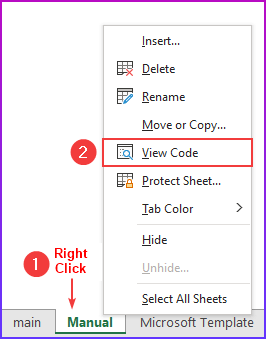
5336

VBA کوڈ کی خرابی<2
>>>>>شروع کریں، ہم ایک پرائیویٹ ذیلی طریقہ کار استعمال کر رہے ہیں کیونکہ ہم اسے اس ماڈیول سے باہر نہیں کہیں گے۔- آخر میں، محفوظ کریں کوڈ اور اگر ہم کسی بھی قدر کو تبدیل کرتے ہیں تو کوڈ کو عمل میں لایا جائے گا اور یہ قطاروں کو چھپائے گا ۔

مزید پڑھیں: ایکسل اسپریڈشیٹ میں ایک سے زیادہ کریڈٹ کارڈ پے آف کیلکولیٹر بنائیں
2. ایکسل میں کریڈٹ کارڈ پے آف اسپریڈشیٹ بنانے کے لیے مائیکروسافٹ ٹیمپلیٹ کا استعمال کرنا
اس آخری طریقہ میں، ہم ایکسل میں کریڈٹ کارڈ پے آف اسپریڈشیٹ بنانے کے لیے مائیکروسافٹ سے ڈاؤن لوڈ کے قابل ٹیمپلیٹ کو شامل کریں گے۔
مرحلہ:
- شروع کرنے کے لیے، ALT ، F ، N دبائیں ، پھر S ٹیمپلیٹ کی بنیاد پر نئی ورک بک بنانے کے لیے تلاش کی خصوصیت کو چالو کرنے کے لیے۔ متبادل طور پر،آپ فائل → نیا → پر جا سکتے ہیں پھر سرچ باکس میں ٹائپ کریں۔ ایسا کرنے کے لیے۔
- پھر۔ " کریڈٹ کارڈ " ٹائپ کریں اور ENTER دبائیں.

- اگلا، تلاش کے نتائج سے " کریڈٹ کارڈ پے آف کیلکولیٹر " کو منتخب کریں۔

- اس کے بعد، تخلیق پر کلک کریں۔ ۔

- پھر، یہ ایک کریڈٹ کارڈ پے آف اسپریڈشیٹ بنائے گا۔
- آخر میں، ہم مختلف قدریں ڈال سکتے ہیں اور یہ ہمیں قرض کی ادائیگی کے لیے درکار مہینوں کی تعداد اور سود کی کل رقم بتائے گا۔ مزید یہ کہ، کم از کم رقم سے زیادہ ادا کرنے کا آپشن موجود ہے اور یہ ہمیں اس کا موازنہ دکھائے گا۔

مزید پڑھیں: 1 ایکسل میں کارڈ پے آف اسپریڈشیٹ ۔ اگر آپ کو ان طریقوں سے متعلق کوئی پریشانی کا سامنا کرنا پڑتا ہے یا میرے لئے کوئی رائے ہے تو نیچے تبصرہ کرنے کے لئے آزاد محسوس کریں۔ مزید برآں، آپ ایکسل سے متعلق مزید مضامین کے لیے ہماری سائٹ ExcelWIKI ملاحظہ کر سکتے ہیں۔ پڑھنے کے لیے شکریہ، شاندار رہیں!

